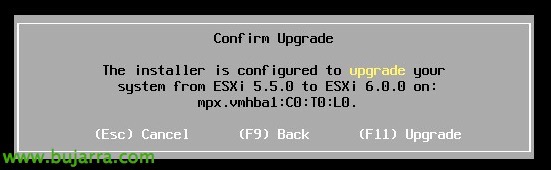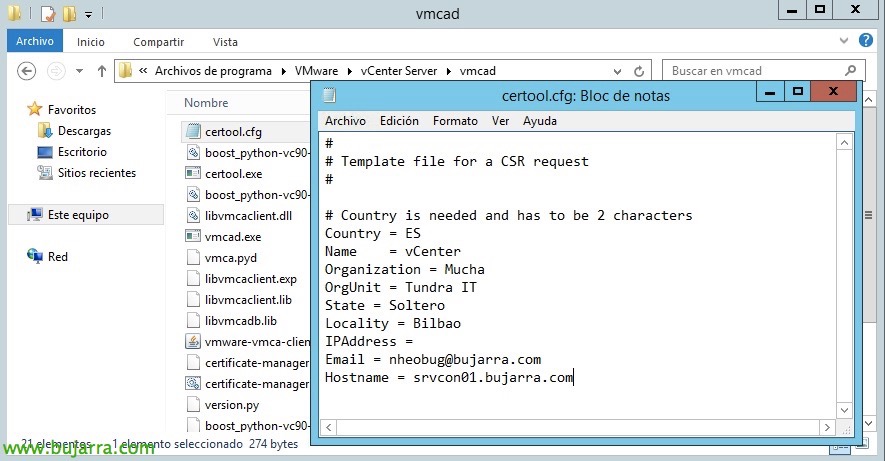
VMware vSphere 6 Gestionnaire de certificats
Dans ce document, nous allons voir comment nous pouvons modifier facilement et rapidement les certificats attribués à notre serveur VMware vCenter, Et ce n’est pas tout, depuis vSphere 6.0 Certificate Manager est le nouvel outil VMware avec lequel nous pouvons effectuer toute la gestion dont nous avons besoin avec des certificats dans vSphere!!!
Ce que nous allons faire dans cet article sera de remplacer les certificats fournis avec vCenter par défaut 6.0, généré par votre autorité de certification VMware (VMCA), Nous les remplacerons par des valides, qu’il soit signé par une autorité de certification de confiance ou par l’autorité de certification de notre organisation, afin que nous puissions utiliser des certificats valides en interne.
La première chose à faire sera d’éditer le fichier 'certool.cfg’ que l’on peut trouver dans '%ProgramFiles%VMwarevCenter Servervmcad’ dans le cas où nous avons vCenter sous Windows ou dans '/usr/lib/vmware-vmca/bin/’ si vous utilisez l’appliance VMware. Nous modifierons le fichier de configuration en saisissant les données correctes pour générer le CSR plus tard.
Nous exécuterons le script 'certificate-manager.bat’ (Gagner) o './certificate-manager’ (Lin) Pour lancer l’utilitaire de gestion des certificats, Sélectionnez '1. Remplacez le certificat SSL de l’ordinateur par un certificat d’autorité de certification personnalisé’ pour remplacer le certificat SSL de la machine par un certificat personnalisé.
Nous sélectionnons à nouveau « 1 »’ pour générer un nouveau fichier de demande de certificat ou de CSR en fonction de la configuration saisie dans le fichier de configuration, Il nous dira de spécifier un dossier où il sera stocké (dans mon cas 'C:\Certificats'). Et une fois généré, Nous sortirons du sorcier avec '2’ et nous transmettrons les fichiers générés à une autorité de certification de confiance pour signer et générer des certificats et des clés!
Dans ce cas, je vais utiliser une autorité de certification Microsoft, qui est celui utilisé dans mon organisation, Collez le contenu du fichier 'machine_ssl.csr’ et nous générons le certificat comme il est de tradition.
Nous devons nous rappeler, que nous devons télécharger le certificat encodé en Base64, Nous allons l’enregistrer sous le nom 'rui.crt’ dans le même dossier (« L:\Certificats').
De plus,, Nous aurons besoin de la chaîne de certificats de l’autorité de certification (CA) que le certificat génère pour nous, nous le téléchargeons en cliquant sur 'Télécharger la chaîne de certificats CA', aussi en Base 64 et nous l’enregistrons sous le nom 'cachain.p7b'.
Pas mal, À propos du fichier nouvellement téléchargé, Nous l’exécutons, et nous exportons les certificats des AC que nous avons,
Comme avant, à la base 64, Nous l’enregistrons comme tout dans notre dossier de certificats (« L:\Certificats'), Nous le gardons comme 'Root64.cer'.
Et il ne reste plus qu’à installer le certificat nouvellement généré, nous exécutons à nouveau l’outil de certificat vSphere 6, Sélectionnez l’option '1’ de remplacer le certificat existant par un certificat personnalisé, Cette fois, nous sélectionnons le '2’ pour importer un certificat personnalisé et ses clés pour remplacer le certificat SSL existant. Il ne reste plus qu’à entrer les chemins des fichiers correspondants & confirmer, Dans mon cas:
- Certificat personnalisé pour le SSL de la machine, Il s’agirait du fichier 'rui.crt'.
- Clé personnalisée pour le SSL de la machine, Il s’agirait du fichier 'machine_ssl.key'.
- Certificat de signature de la machine Certificat SSL, Il s’agirait du fichier 'Root64.cer'.